
많은 분들이 농협을 이용하고 계십니다. 농협이 워낙 대형은행이기도 하지만 농협 지점만큼 전국적으로 골고루 분포된 은행도 없기 때문입니다. 다른 대형은행들은 대도시 위주로 영업점이 있지만 농협은 지역의 작은 단위까지도 골고루 영업점이 있다는 것이 특징입니다. 반대로 얘기하면 농협을 이용하시는 분들의 연령대가 다른 은행보다 높을 수도 있다는 점인데요. 은행어플을 이용하는데 필수인 농협 공인인증센터의 이용방법에 대해 소개를 해 드립니다.
▶농협 공인인증센터 바로가기
농협 공인인증센터를 자히 알아보기 위해서는 어플보다는 홈페이지를 통해 접속하는 것이 좋습니다. 농협 공인인증센터는 포털사이트에서 검색하시면 쉽게 접속하실 수가 있습니다.

농협 공인인증센터의 메인화면입니다. 다른 은행보다 뭔가 깔끔하게 홈페이지가 잘 구성되어 있는것 같아 보기가 참 좋습니다. 상단에는 공인인증센터의 이용메뉴가 있는데요. 주요한 서비스 4개가 있습니다. 공인인증서, 인증서복사, 인증서특화서비스, 인증서FAQ가 있습니다. 대부분 인증서복사를 위한 분들이 많기 때문에 이부분에 대해서 자세히 소개해 드립니다.

농협 공인인증센터의 전체 메뉴를 간단하게 한번 살펴볼까요? 공인인증서 메뉴에는 인증서 발급과 재발급, 타기관 인증서관리, 인증서 갱신, 관리, 수수료 등의 메뉴가 있습니다. 다른 은행들과 똑같기 때문에 그냥 확인만 하고 넘어가겠습니다.


농협 공인인증센터의 메인화면 중간에는 자주 이용하는 공인인증센터의 메뉴가 있습니다. 대부분의 경우, 이 3가지만 이용하시게 됩니다. 공인인증서 발급/재발급, 타행/타기관 인증서 등록, 공인인증서 스마트폰 복사 메뉴가 대표메뉴입니다.

대표메뉴 아래에는 대표메뉴보다는 사용빈도가 낮지만 그래도 종종 사용을 하게 되는 메뉴입니다. 특히 공인인증서 관리와 인증서 갱신은 가끔 필수적으로 필요하게 됩니다.(인증서 갱신을 제때 하지 않으면 새로 발급받으셔야 합니다.)

1. 공인인증서 발급/재발급메뉴
농협 공인인증센터의 공인인증서 발급/재발급 메뉴입니다. 공인인증서를 발급받기 위해서는 인터넷뱅킹 이용자이어야 하며 영업점에서 등록을 해주셔야 합니다. 타행에서 이미 공인인증서를 발급받으신 분은 발급이 안되며 타기관 공인인증서 등록을 통해서 등록을 해주셔야 합니다. 총 6단계를 통해 공인인증서를 발급받을 수 있습니다. 전혀 어렵지 않으니 차근차근 진행하시면 됩니다.

2. 타행/타기관 인증서 등록
타은행에서 이미 공인인증서를 발급 받으셨다면 농협에서 추가로 인증서 발급은 되지 않습니다. 기존에 발급받으셨던 공인인증서를 등록해서 사용을 해주셔야 합니다. 다른 모든 은행들도 마찬가지 이기 때문에 인증서만 등록해주시면 됩니다. 인증서 등록도 안내해주는 절타에 따라 간편하게 등록하실수 있습니다.

3. 공인인증서 갱인
공인인증서 갱신은 1년에 한번 필요한 업무인데요. 공인인증서를 발급받은 해당 은행에서 진행을 하셔야 합니다. 농협에서 공인인증서를 발급받으셨다면 농협에서 진행을 하시면 됩니다. 1년에 한번 만료날짜 1개월전부터 공인인증서 로그인시 알려주기 때문이 미리미리 해두시는게 좋습니다. 갱신날짜에 하지 않으면 다시 발급받아야 하는 번거로움이 발생합니다.

▶농협 공인인증서 복사(옮기기)
농협 공인인증서 복사메뉴입니다. 사실 공인인증센터에서 가장 많이 이용하게 되는 메뉴가 바로 공인인증서 복사입니다. 요즘은 컴퓨터와 스마트폰 또는 다른 기기에 저장을 하는 경우가 많기 때문에 여러군데에 복사를 해 두시면 사용하시기가 아주 편리합니다. 인증서 복사에는 총 5가지가 있습니다. 천천히 살펴보겠습니다.

1. PC에서 스마트폰으로 인증서 복사
아마 가장 많이 인증서를 복사하는 경우가 PC에서 스마트폰 복사일 것입니다. 먼저 PC에서 농협 공인인증센터 홈페이지로 접속을 하신 다음 인증서 내보내기를 클릭합니다. 그리고 내보낼 인증서를 선택하고 암호를 입력해 줍니다.

스마트폰에서 농협 NH스마트뱅킹을 실행하여 인증번호를 생성합니다. 어플에서 인증센터, 공인인증서, 인증서 가져오기 순으로 클릭하여 인증번호를 생성하시면 됩니다.

PC에서 스마트폰에서 생성한 인증번호 16자리를 입력한 다음 확인버튼을 눌러 스마트폰에서 인증서 가져오기를 실행합니다.

PC에서 인증서 가져오기를 완료하면 스마트폰에서도 인증서가져오기가 완료되었다는 안내멘트와 함께 인증서 가져오기가 완료됩니다.
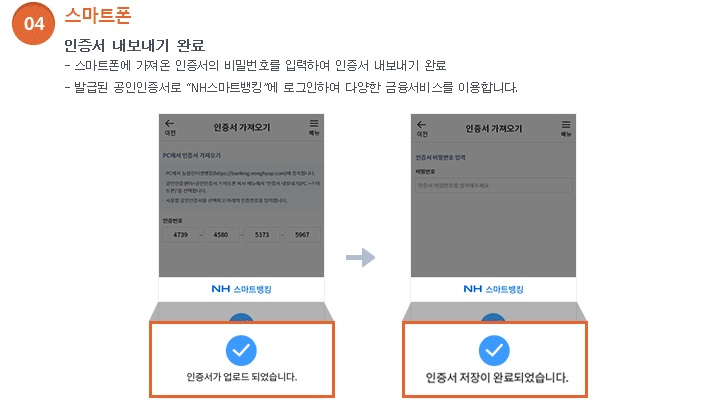
2. 스마트폰에서 PC로 인증서 복사
두번째로 스마트폰에서 PC로 인증서를 복사하는 방법입니다. 먼저 PC에서 인증서 가져오기(스마트폰에서 PC)를 실행합니다. 인증서가 PC에 저장될 위치를 지정해 줍니다.

NH스마트뱅킹을 실행하여 인증서 내보내기(스마트폰에서 PC)를 클릭합니다. 내보낼 인증서를 선택하고 인증번호 16자리를 생성합니다.


스마트폰에서 생성된 16자리의 인증번호를 PC에 입력해 주시고 인증서의 암호까지 입력해 주시면 인증서의 복사가 완료됩니다.

3. PC에서 스마트인증앱으로 복사
PC에서 스마트인증앱으로 공인인증서를 복사하는 방법입니다. PC에서 인증서 내보내기(PC에서 스마트인증앱)을 클릭하신 다음에 복사할 인증서를 선택하고 암호를 입력한 다음 인증번호 및 QR코드를 자동을 생성합니다.

스마트폰에서 NH스마트인증앱의 인증센터를 실행한 다음 인증서 가져오기를 터치합니다. PC에 생성된 QR코드를 스캔하거나 인증번호를 입력하시면 됩니다. 저장되는 매체는 IC카드 또는 스마트폰 유심으로 선택하여 저장할 수 있습니다.

4. 스마트인증앱에서 PC로 복사
스마트인증앱에서 PC로 공인인증서를 복사하는 방법입니다. 먼저 PC에서 인증서 가져오기를 실행합니다. 그런다음 인증서가 저장될 매체를 선택하면 인증번호 입력화면이 나타납니다.

스마트폰에서 NH스마트인증 어플을 실행한 다음 인증서 내보내기를 선택합니다. NH스마트인증앱에서 16자리의 인증번호가 자동으로 생성이 됩니다.
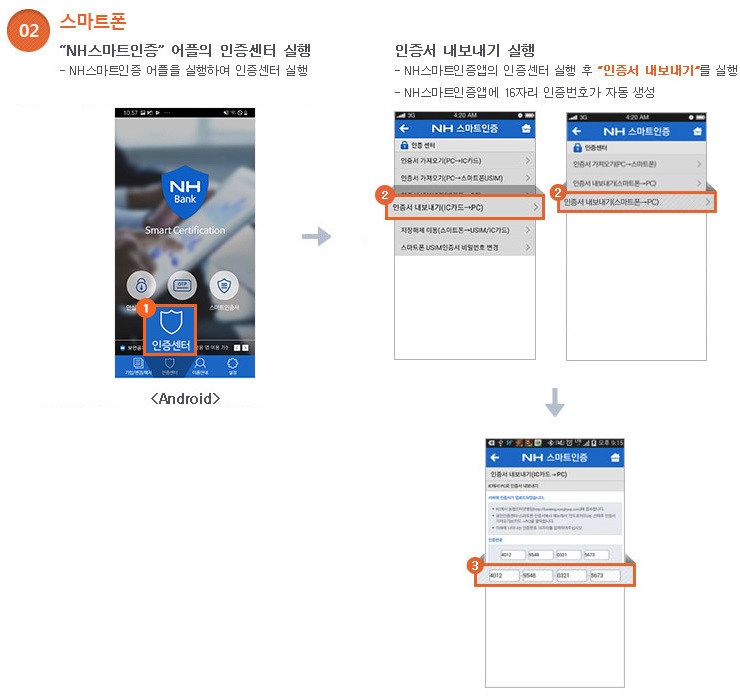
스마트폰에서 생성된 인증번호 16자리를 PC에 입력해 주시고 인증서의 암호를 입력해주면 인증서 가져오기가 완료됩니다.

5 브라우저간 인증서 복사
다섯번째로 브라우저간 인증서 복사가 있습니다. 하지만 브라우저 인증서 서비스는 2020년 이후부터 서비스가 진행될 예정이라고 하니 현재로써는 그냥 굳이 사용하거나 하실 필요가 없습니다.
'기타 정보' 카테고리의 다른 글
| 전국민 긴급재난지원금 지급 가능(고소득자 환수 전제) (0) | 2020.04.08 |
|---|---|
| 현대HCN 고객센터 전화번호(이용방법 포함) (0) | 2020.04.08 |
| 대구 긴급생계비(긴급재난지원금) 지원신청 및 방법 알아보기 (0) | 2020.04.06 |
| 실시간 WTI 국제유가 확인 방법 (1) | 2020.04.06 |
| 푸라닭치킨 메뉴 가격 알아보기(최신) (0) | 2020.04.05 |